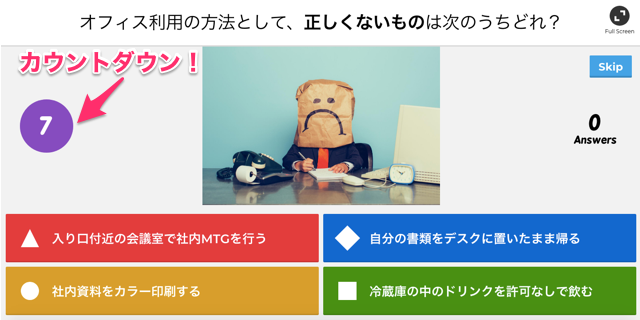- コラボレーター
- seleck
Facebook社も愛用!社内教育からプレゼンにも、楽しく学べるクイズツール「Kahoot!」
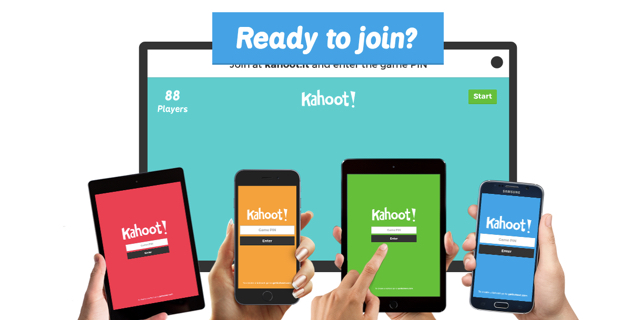
新卒・中途を問わず、新しく入社された方に実施するオンボーディング。
初日のオリエンテーションでは、まず「会社の規定」「組織のルール」などを伝える企業も多いですよね。
そして、一通り説明した後は、「ここに書いてあるから」で大抵終わると思います。
ですが、こういうのって一度じゃ覚えられないし、情報量が多すぎて読むのが億劫だったりしますよね…。
▼弊社も社内ドキュメントに書いてありますが、な、長すぎる…!(汗)
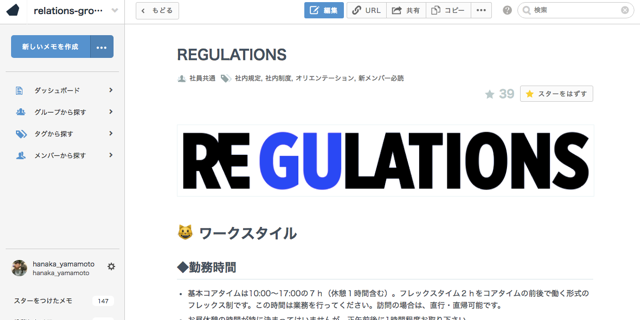 そんな時におすすめなのが、楽しく学べるクイズツール「Kahoot!」です!
そんな時におすすめなのが、楽しく学べるクイズツール「Kahoot!」です!
もともと、主に教育現場で使われているツールですが、ゲーム感覚で学べるこのサービスは「仕事」でもかなり使えます。
誰でも簡単にクイズを作成することができ、解答もアプリで楽々!しかも、海外ツールなのに「日本語」で使えるんです!!(英語が苦手な人でも全然いけます。)
▼実際のアプリ画面(カラフルで楽しい!)
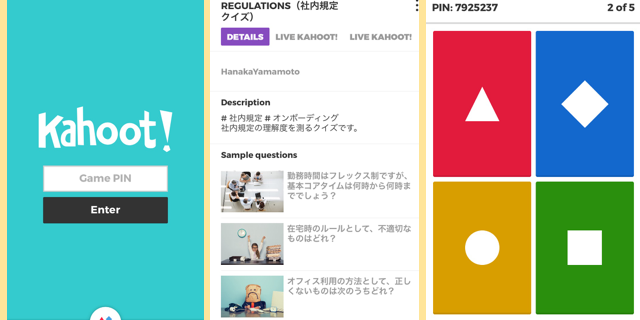
さらに、使い方次第では、チームビルディングやプレゼンテーションなど、ビジネスのあらゆる場面で大活躍!
あのFacebook社でも、営業チームの研修に、このKahoot!が導入されているそうです。
トレーニングマネージャー曰く、「Kahoot!は、メンバーをトレーニング内容に集中させ、コミットさせるための戦略的なツールである」と。
He(Sales Training Partner at Facebook)solved this challenge with Kahoot! and game-based learning. According to Leo, this was a strategic way to keep people involved and paying attention to the content of trainings.
※引用元はこちら
これはもう、試してみるしかない…!ということで、早速使ってみましょう。
アカウント登録から始めましょう
まずは、「Kahoot!」のトップページ右上にある、SIGN UPから入りましょう。
するとはじめに、どういう立場で使いたいか? を選択する画面が出てきます。
Kahoot!は、実は教育現場でよく使われているツールなのですが、今回は「仕事」目的のため「At work」を選択します。
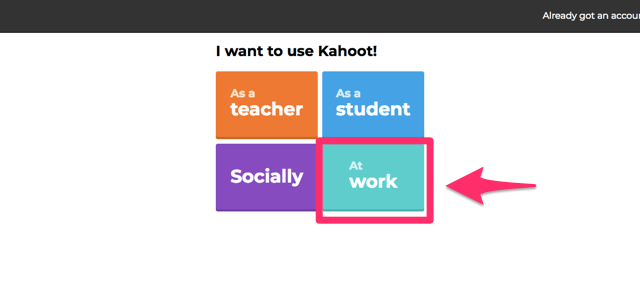
次に、個人アカウントを登録するため、「社名」「目的(使う場面)」「ユーザー名」を入力していきます。これで簡単に登録できました!
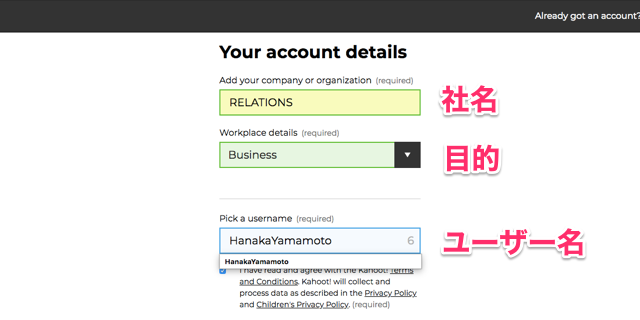
※後述しますが、2018年9月現在、料金プランは3種類あり、14日間のフリートライアルでの利用登録となります。(クレジットカード情報の登録もありますが、トライアル期間でのキャンセル料は発生しないので、安心してお試しください!)
クイズは4種類!テンプレートを選んで作成してみよう
では、早速クイズを作っていきましょう。
ログインすると、上部メニューバーの中央にある「Kahoots」のページから、初期設定されているクイズの一覧を確認できます。
ここには、オンボーディングや会社紹介、教育目的のクイズなど、使えそうな参考例がいろいろ揃っています。(使い方のイメージがめっちゃ湧いてきます…!)
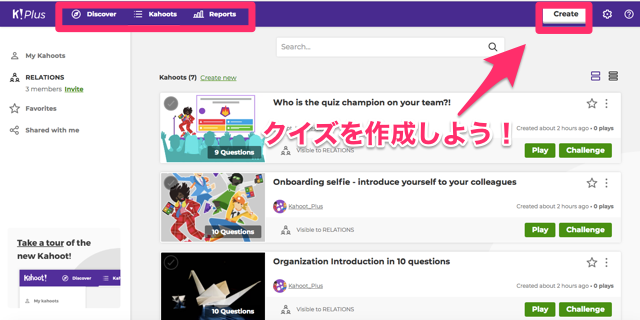
この初期設定されたクイズを参考にしつつ、右上の「Create」ボタンから実際に作っていきましょう。
まず、4種類のテンプレから、どの形式のクイズを作成するかを選択します。
選べる形式は、「Quiz(選択式)」「Jumble(並べ替え)」「Discussion(ディスカッション)」「Survey(会場アンケート)」の4つです。
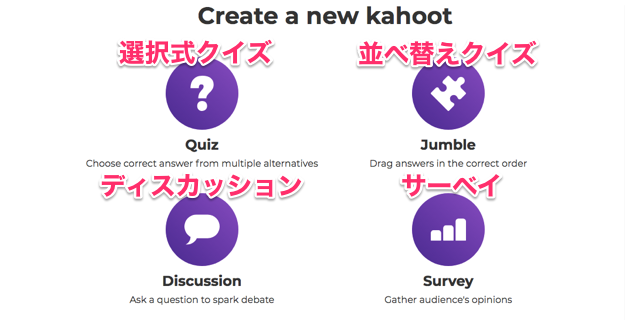
今回は、Quizのテンプレートを利用して、新入社員の「オンボーディング」目的で使える、「社内規定クイズ」を作成してみます。
テンプレートに従って、まずはクイズの「タイトル」「クイズの概要」「公開範囲」「使用言語」「解答者の属性」を設定していきます。
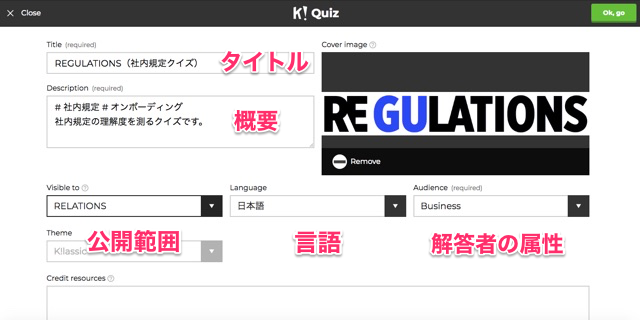
ここでまず感動するのが、選択言語に「日本語」があるということ…!
海外ツールで日本語使えるなんて、本当に嬉しい。これなら、作成者も解答者も不自由なく使えますね。ひと通りの入力を終えたら「Ok, go」を押して先に進みます。
次に、クイズの質問と解答を登録していきます。
クイズの登録は、「Add question」からひとつずつ行っていくか、もしくはGoogleスプレッドシートのインポートでも可能です。
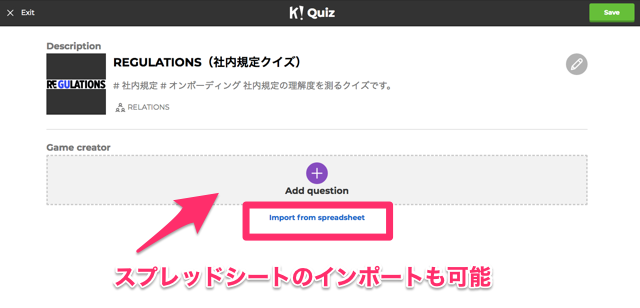
今回は、「Add question」から登録していきます。テンプレートに従って「質問」「解答(2〜4択)」「解答の制限時間」「ポイント付与の有無」を入力するだけでOK!
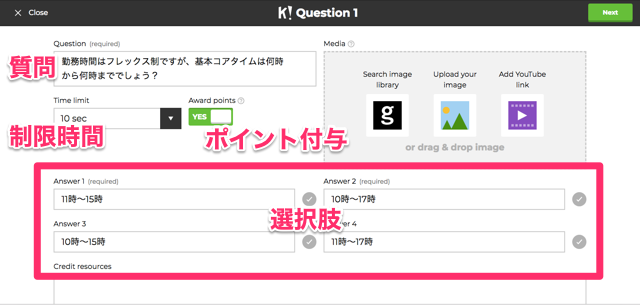 また、質問ごとにイメージ画像がつけられます。
また、質問ごとにイメージ画像がつけられます。
PCからの画像アップロードやYoutubeから動画を流すこともできますが、何も持っていない人は「ライブラリ」から好きな画像を選択することも可能です。
▼テーマ別に、豊富なイメージ画像が!
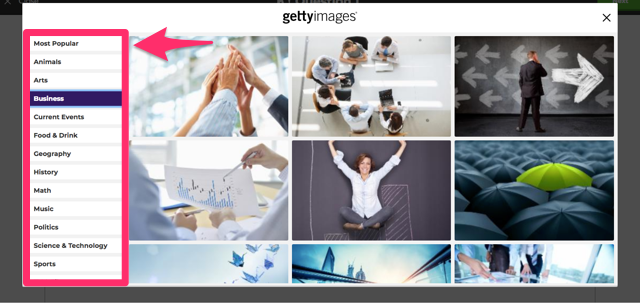
ここまで登録が完了したら、最後に正解に緑色のチェックをつけて「Save」を押します。
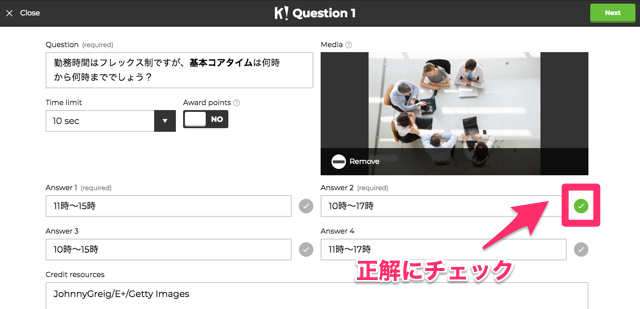
あとはこれを繰り返していくだけ!ひとつのクイズの中に設定できる質問の数は、特に制限ありません。(私はとりあえず、5つ設定してみました。)
解答は「アプリ」が便利。リアルタイムで結果を集計!
さて、お待ちかねのクイズタイムです!「Play」モードにすると、以下の画面になります。
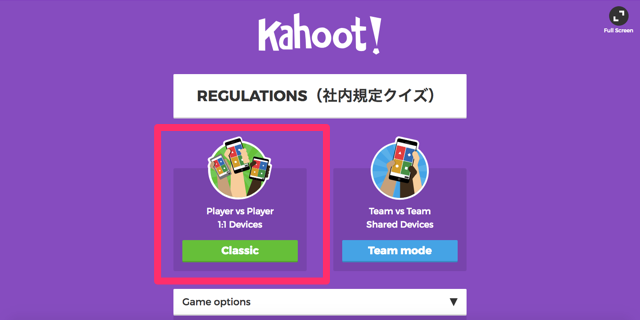
解答は、個人もしくはチームで行うことが可能です。個人の場合は、左側の「Classic」からスタートします。
すると、クイズ参加者に入力してもらうPINコードが表示されます。
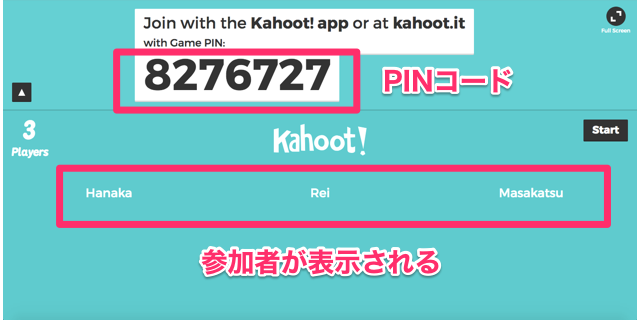
次に、クイズに参加する人は、公式アプリ(iOS・Android対応)もしくは解答専用Webページから、PINコードを入力してジョインします。
どちらでも可能ですが、大人数でやるなら断然アプリがおすすめです!
▼モバイルアプリの場合
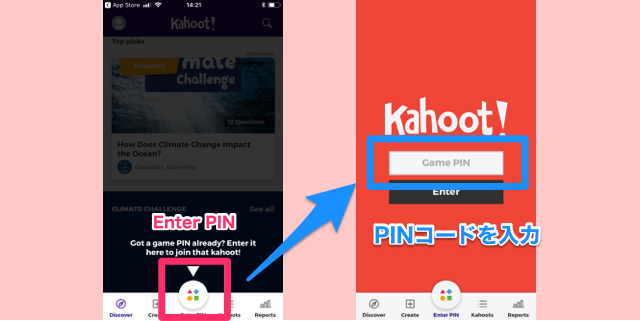
▼Webページの場合
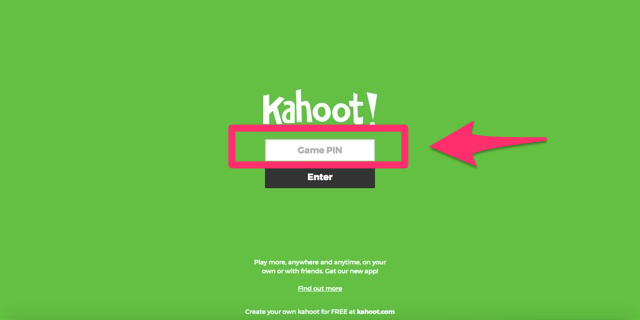
参加者が揃ったら、いよいよクイズスタートです!では、一連の流れを心の声とともに見ていきましょう。
① 4択クイズが出題!左にはカウントダウン表示が(焦る…!)
② 解答者は、正解だと思うマークをクリック!(これだっけ…?)
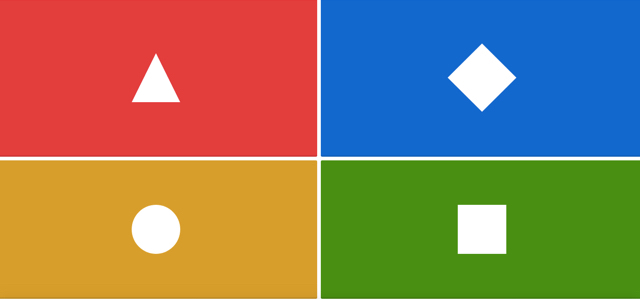
③ 正解の発表と、解答の分布がリアルタイムで表示されます(お、合ってた!)
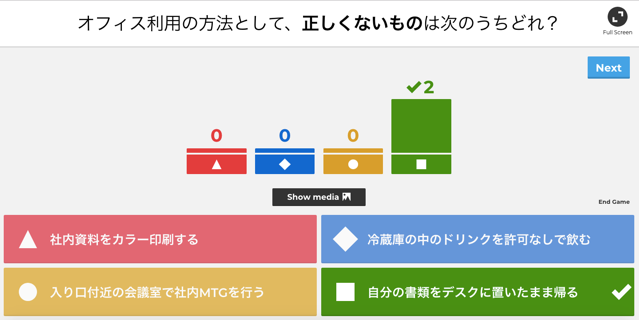
④ 正解した人には、ポイントがつきます(わーい!!)
ちなみに正解者が多数いる場合は、より早く解答した人が、より多くの点数をもらえる仕組みです。
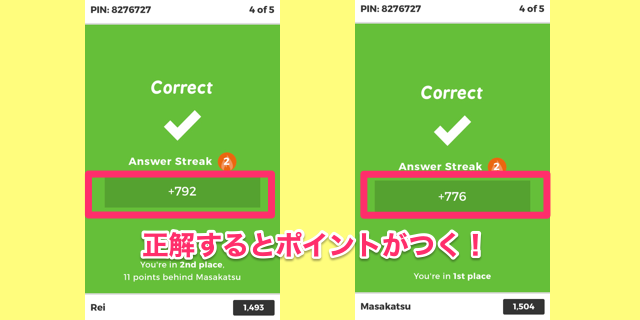
こんな感じで、結構シンプルなんですが、かなり楽しいです!(笑)
ぜひ、いろんなクイズを作ってみてください。
「Report」や「feedback」から、解答の分析や内容の改善も!
最終的なスコアはリアルタイムに集計され、クイズの終わりにはランキングの発表があります。
▼SELECK編集長が1位でした!さすがです。
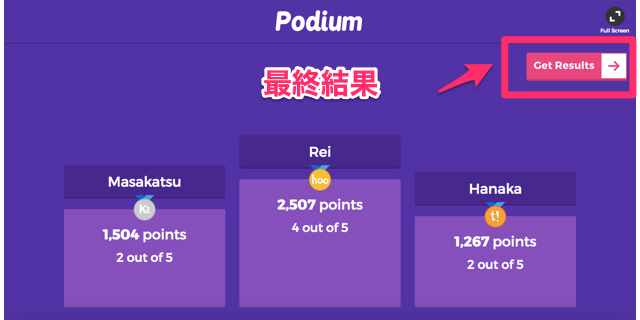
そして、ここで終わらないのが、このクイズツールの良いところ。
右上の「Get Results」からレポートを見てみると、質問ごとの正答率や、解答にかかった時間の分布などがわかります。
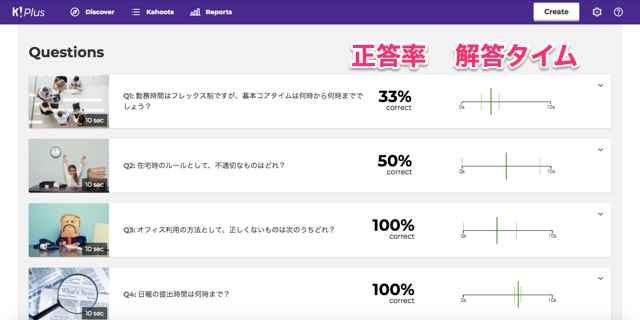
この結果は、Google Driveに保存したり直接PDFダウンロードもできるので、また時間を空けて再チャレンジするのもいいかもしれません。
その際には、ゲームオプションで細かいクイズ設定ができるので、「Randomize order of answers(選択肢をランダムに並べる)」をONにしておくのがお勧めです。
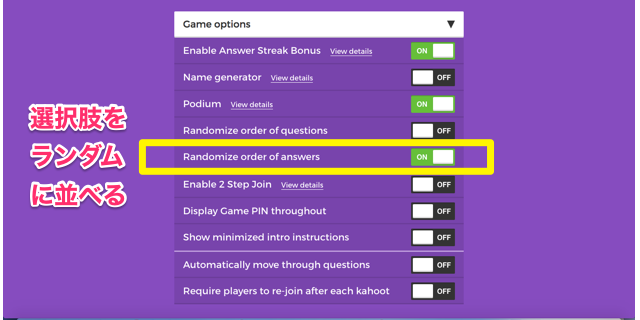
さらに、クイズ回答者には、以下のフィードバックの記入が求められます。
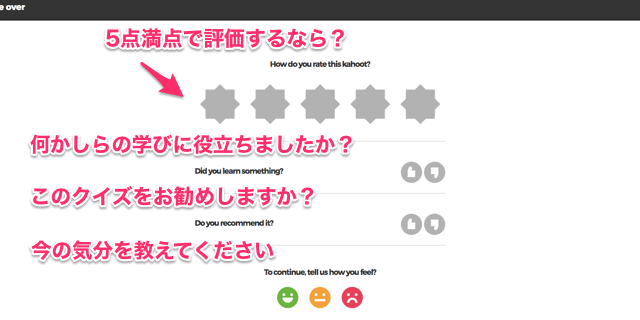
この集計結果は、「feedback」から確認することが可能です。
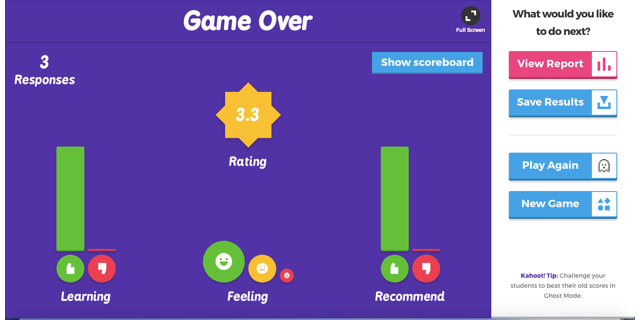
こうして、feedbackも簡単に得られるので、クイズ内容の改善にもつながりそうです。
複製できるから、誰でも簡単に作成可能
さらに、「解答は手軽だけど、クイズ作成は地味に面倒…」という方に朗報!作成したクイズは、「Duplicate」からコピーして使用することが可能です。
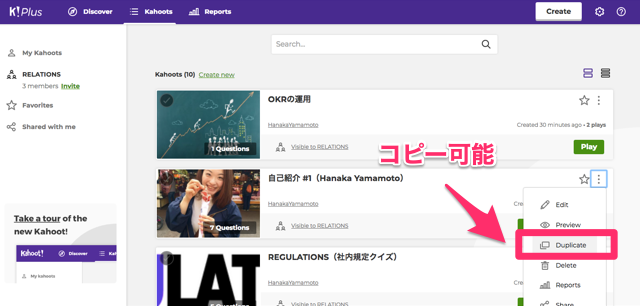
例えば、オンボーディングであれば、相互理解を深めるための「自己紹介クイズ」を作成する時などに役立ちそうです
▼自己紹介クイズの一例
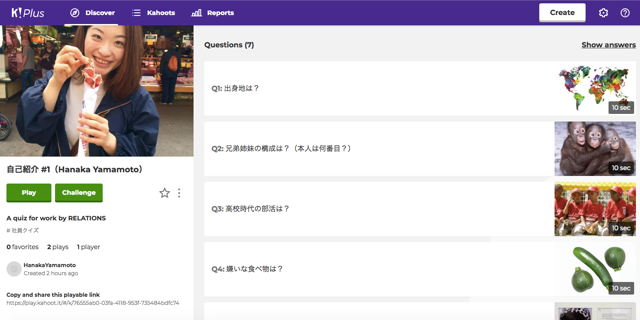
「出身地」や「家族構成」など質問さえ定型にしてしまえば、あとは解答を編集するだけ!誰でも簡単に、クイズを作成することが可能です。
オンボーディングだけでなく、普段のちょっとしたチームビルディングなどにも有効ですね。
使い方次第で、社内教育からプレゼン発表まで幅広く活用!
ここまで、クイズ作成・解答方法といった、具体的なツールの使い方をご紹介しました。
その中で、「新入社員のオンボーディング」に役立つことは、おわかりいただけたかと思うのですが、使い方次第で、まだまだ活躍の余地は大アリです!!
例えば、Facebook社で利用されているように、「社員のトレーニング教材」としてもKahoot!は適しています。
営業チーム向けの「プロダクトの基礎知識」や、カスタマーサポートチーム向けの「正しいお客様対応の仕方」などなど…。遊び要素を取り入れた学習方法は、参加者の集中力を高め、効率的な知識の定着を促します。
さらに、リアルタイムでクイズの解答を集計することができるので、「インタラクティブなプレゼンテーション」や、「ディスカッション時のグループ分け」などにも活用できます。
▼「ディスカッション」形式でクイズを作ると、正解は表示されない
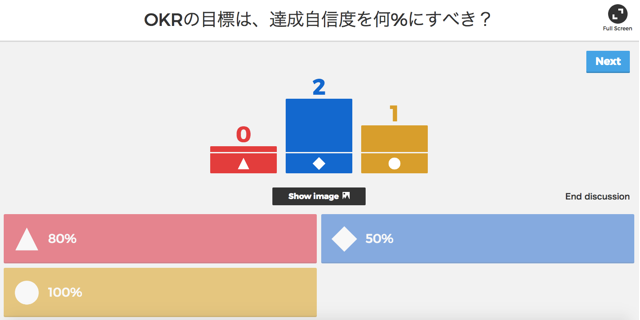
このように、使い方の工夫次第で、幅広く活用できるツールです!とにかく純粋に楽しいので、ぜひ使ってみてください。
料金プランは3種類。まずはフリートライアルから
最後に、料金プランのご紹介です。残念ながら、無料ツールではないんです…!
プランは、ベーシックな「Kahoot! Plus」、社外向け機能も備えた「Kahoot! Pro」、大企業向け「Kahoot! Enterprise」の3種類。
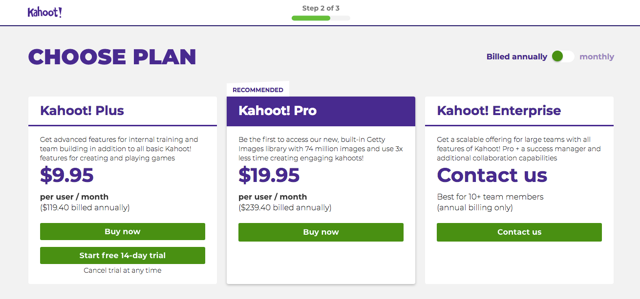
何が違うのかというと、以下のような機能がつくようです。
- 【Pro、Enterprise】社外向けイベント(営業、マーケなど)でも利用可能
- 【Enterpriseのみ】部署やチームをまたいだコラボレーションができる
- 【Enterpriseのみ】専任のサクセスマネージャーがつく
ただ、正直なところ、社内利用目的であれば「Kahoot! Plus」でも全然使えます。
アカウントも、クイズに解答するだけなら登録不要なので、必要最低限に抑えればそこまでコストは増えなさそうです。
14日間のフリートライアルもあるので、気になる方はぜひ試してみてくださいね!
「楽しく・効果的に」チームのパフォーマンスを上げたい方へ
当媒体SELECKでは、これまで600社以上の課題解決の事例を発信してきました。
その取材を通して、自律的な成長を促す「伴走型のマネジメント」が、組織づくりにおいて重要であるという傾向を発見しました。
そこで開発したのが、1on1の運用と改善で、メンバーの内省を促進し、パフォーマンスを最大化するツール「Wistant(ウィスタント)」です。
進化したマネジメントを体験したい方は、ぜひ、チェックしてみてください。